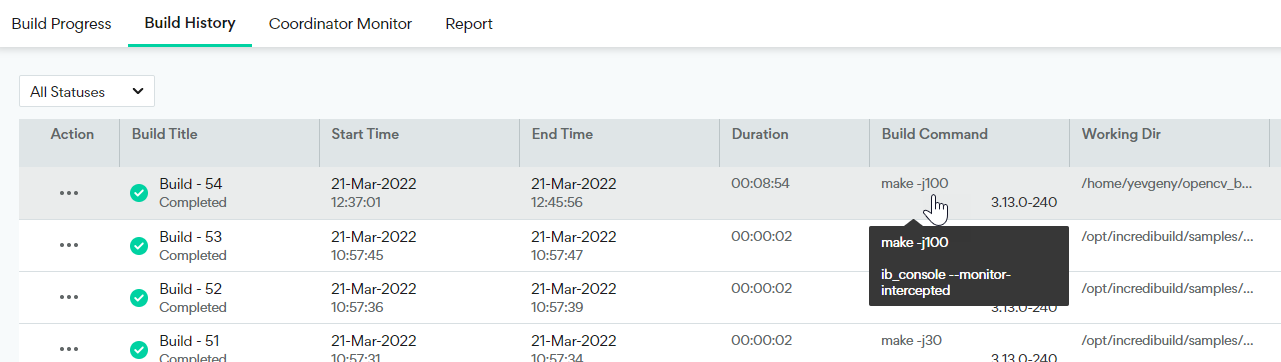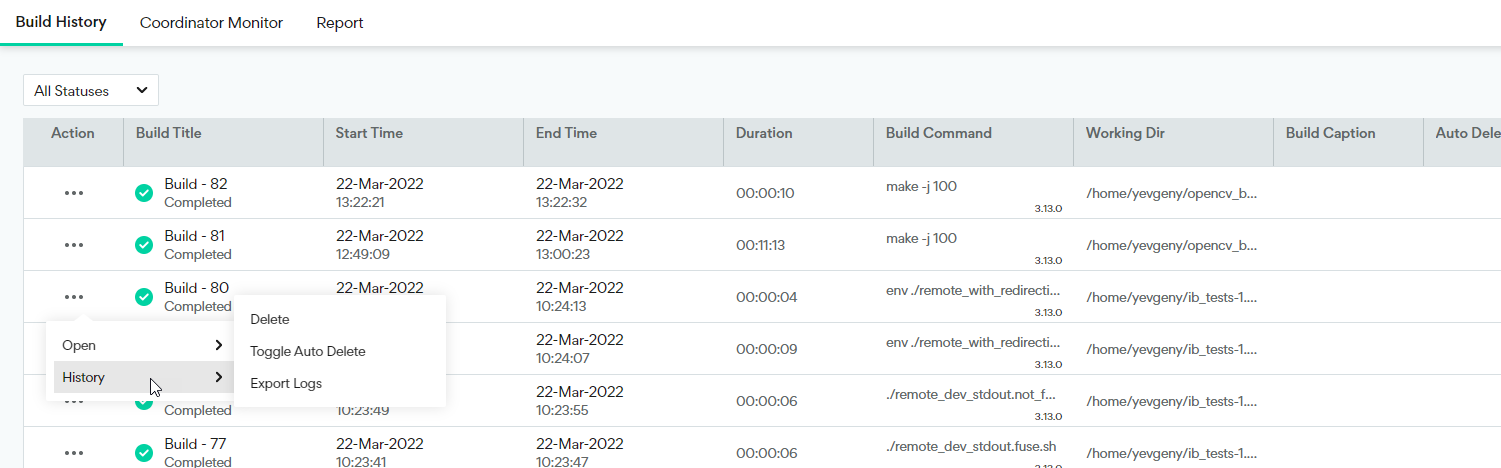导出日志文件
如果您在执行构建时遇到问题,您可以生成包含该构建输出的日志文件,导出并发送给 Incredibuild Support。利用这些日志,Incredibuild Support 可以帮助您找出具体构建中发生的错误。
日志导出前,运行专用命令重新执行出现问题的构建
在您生成日志文件并导出前,建议您运行 switch -d1,重新执行出现问题的构建。
该命令将大量诊断信息添加到日志中,但这会导致构建运行缓慢。在构建命令前添加 -d1 开关。例如:
ib_console -d1 make -j 200
查看执行命令详细信息
在 Build History 界面,查看构建是否通过 -d1 和 --ib-crash 命令执行。在 Build History 界面,找到您所需构建的位置,鼠标悬停在 Build Command 列的内容上:
导出整个构建的日志文件
您可以生成和导出整个构建的日志文件。根据执行构建所需的命令,生成的日志文件包括不同的数据。基于您要添加到日志文件中的数据类型,执行以下任意操作:
-
若仅导出构建的 Build History 数据 – 按常规执行构建。
-
若导出构建的其它内部信息 – 通过 -d1 命令执行构建,也可以通过 --ib-crash 命令执行。
>采取以下步骤,导出整个构建的日志文件:
-
使用 -d1 命令执行构建,具体如下:
ib_console -d1 <Your_Build_Tool_Command> <Multiprocessing_Command> <Number_of_Processes_to_Run_in_Parallel >
说明:
- 如果您只想添加 Build History 数据到日志文件中,您可以按常规执行构建,无需使用 -d1 命令。
- 如果您的构建崩溃,在-d1 命令后添加 --ib-crash 命令。
例如:
ib_console -d1 make -j 200
-
前往 Build History 并点击 Action 按钮。然后前往 History > Export Logs。
日志文件会下载到您的机器:
导出特定进程的日志文件
除了导出整个构建的日志文件外,您可以生成并导出特定进程(作为已执行构建的一部分)的日志文件。为了导出特定进程的日志文件,您需要运行 -d1 命令执行构建。若没有 -d1 命令,那么单个进程的日志文件无法生成。
> 采取以下步骤,导出特定进程(作为构建的一部分)的日志文件:
-
使用 -d1 命令执行构建,具体如下:
ib_console -d1 <Your_Build_Tool_Command> <Multiprocessing_Command> <Number_of_Processes_to_Run_in_Parallel >
构建已执行。
-
在 Build History 界面上,双击所需的构建。
-
在 Graphical View 选项卡中,点击您想要导出的过程。
-
点击 Export Log。
日志文件会下载到您的机器,现在您可以将其发送给 Incredibuild Support。
发送日志给 Incredibuild Support
按以下任意方式,发送日志给 Incredibuild Support:
-
通过 Support 网站 提交 Linux 支持工单。
-
发送电子邮件到 Linux Support 团队:support@Incredibuild.com